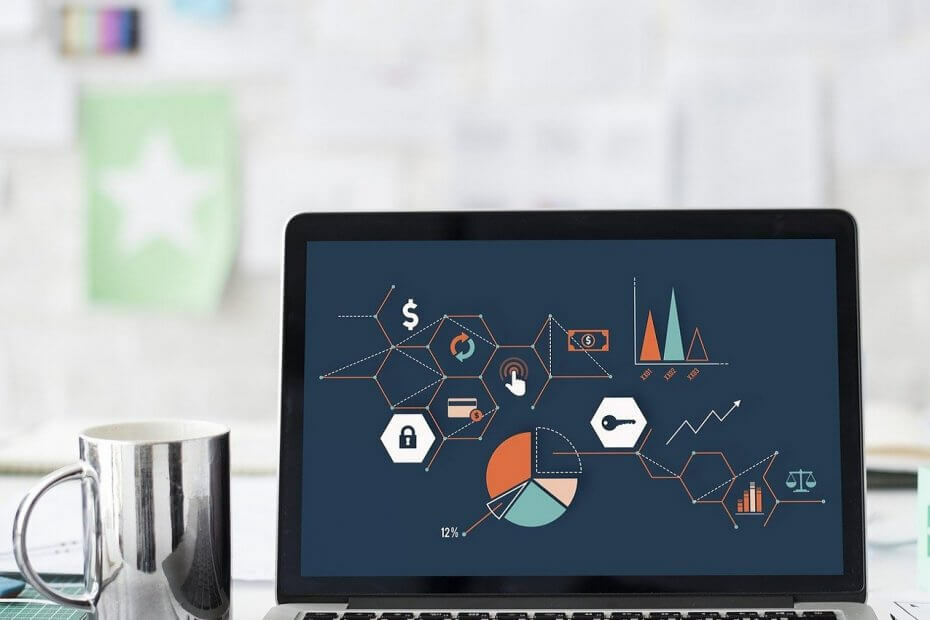Per quanto sofisticati possano diventare i videogiochi, più complessi diventano i loro algoritmi. Con questi algoritmi complessi, abbiamo iniziato ad affrontare nuovi errori. Uno di questi errori è:
È stato trovato un debugger in esecuzione nel tuo sistema. Per favore, scaricalo dalla memoria e riavvia il programma.
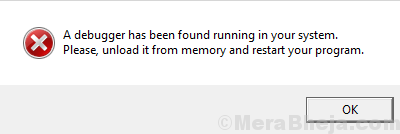
Causa
La causa dell'errore è che le società di gioco vogliono impedire agli utenti di eseguire il debug del codice sorgente per proteggere i propri dati.
Se il gioco sospetta qualcosa di simile, cercherà di bloccare il lancio per proteggere i propri dati.
Potremmo provare i seguenti passaggi per risolvere il problema:
Soluzione 1] Aggiornamento di Windows tramite Powershell
Forse il debugger che interferisce potrebbe provenire da un aggiornamento recente. Se Microsoft risolvesse la patch, un aggiornamento completo di Windows aiuterebbe a risolvere la causa. Questo deve essere fatto usando Powershell.
1] Premi Win + R per aprire la finestra Esegui e digita il comando PowerShell. Premi Invio per aprire la finestra di PowerShell.
2] Digita il seguente comando nella finestra di Powershell e premi Invio:
wuauclt.exe /updatenow
3] Riavvia il sistema.
Soluzione 2] Rollback degli aggiornamenti di Windows
Poiché il problema potrebbe riguardare un recente aggiornamento di Windows, potremmo provare a ripristinare gli aggiornamenti recenti e verificare se aiuta.
1] Fare clic sul pulsante Start e quindi sul simbolo a forma di ingranaggio per aprire la finestra Impostazioni di Windows.
2] Seleziona Aggiornamenti e sicurezza dalle opzioni e fai clic su Visualizza cronologia aggiornamenti.
3] Fare clic su Disinstalla aggiornamenti e dall'elenco degli aggiornamenti installati di recente, fare clic con il pulsante destro del mouse e disinstallare quelli problematici.

Soluzione 3] Aggiungi il gioco all'elenco delle eccezioni dell'antivirus
L'errore si verifica se il gioco rileva che alcuni software stanno tentando di eseguire il debug del codice. Il più delle volte, questo viene fatto dal software antivirus per controllare il malware nascosto nel codice sorgente delle applicazioni.
In tal caso, apri l'applicazione antivirus e aggiungi il gioco come eccezione all'elenco dei programmi da scansionare. Riavvia il sistema dopo.
Se questo non funziona, potresti considerare di disabilitare temporaneamente l'antivirus per isolare il problema.
Soluzione 4] Verifica le applicazioni di terze parti installate di recente
Se il gioco funzionava correttamente in precedenza e ha iniziato a mostrare problemi di recente, è possibile che un'applicazione di terze parti installata di recente interferisca. Possiamo controllare e rimuovere lo stesso.
1] Premi Win + R per aprire la finestra Esegui e digita il pannello di controllo dei comandi. Premi Invio per aprire la finestra Pannello di controllo.
2] Vai a Programmi e funzionalità. Si aprirà l'elenco di tutti i programmi installati sul sistema. Ordinali in base alla data di installazione.
3] Controlla se qualche software installato di recente potrebbe essere problematico. Di solito i software freeware e meno conosciuti sono problematici. Potremmo provare a eliminarli per isolare il problema. Potrebbero essere installati di nuovo in seguito.